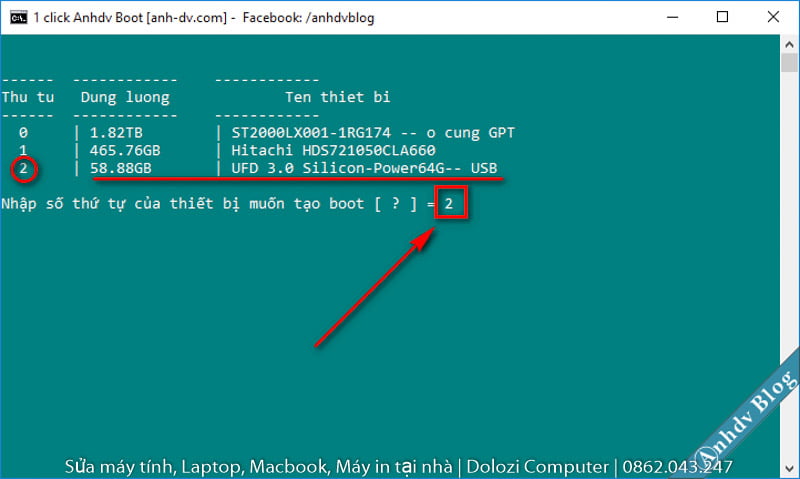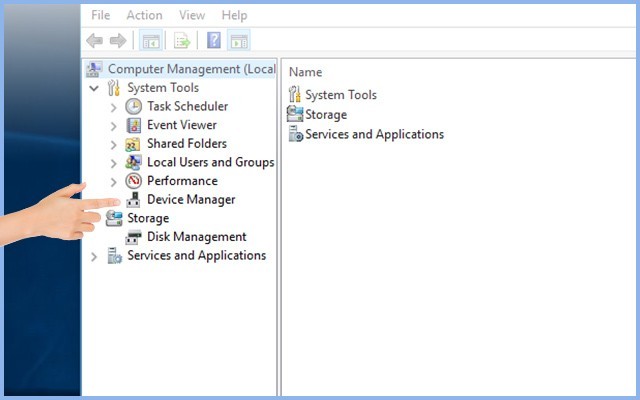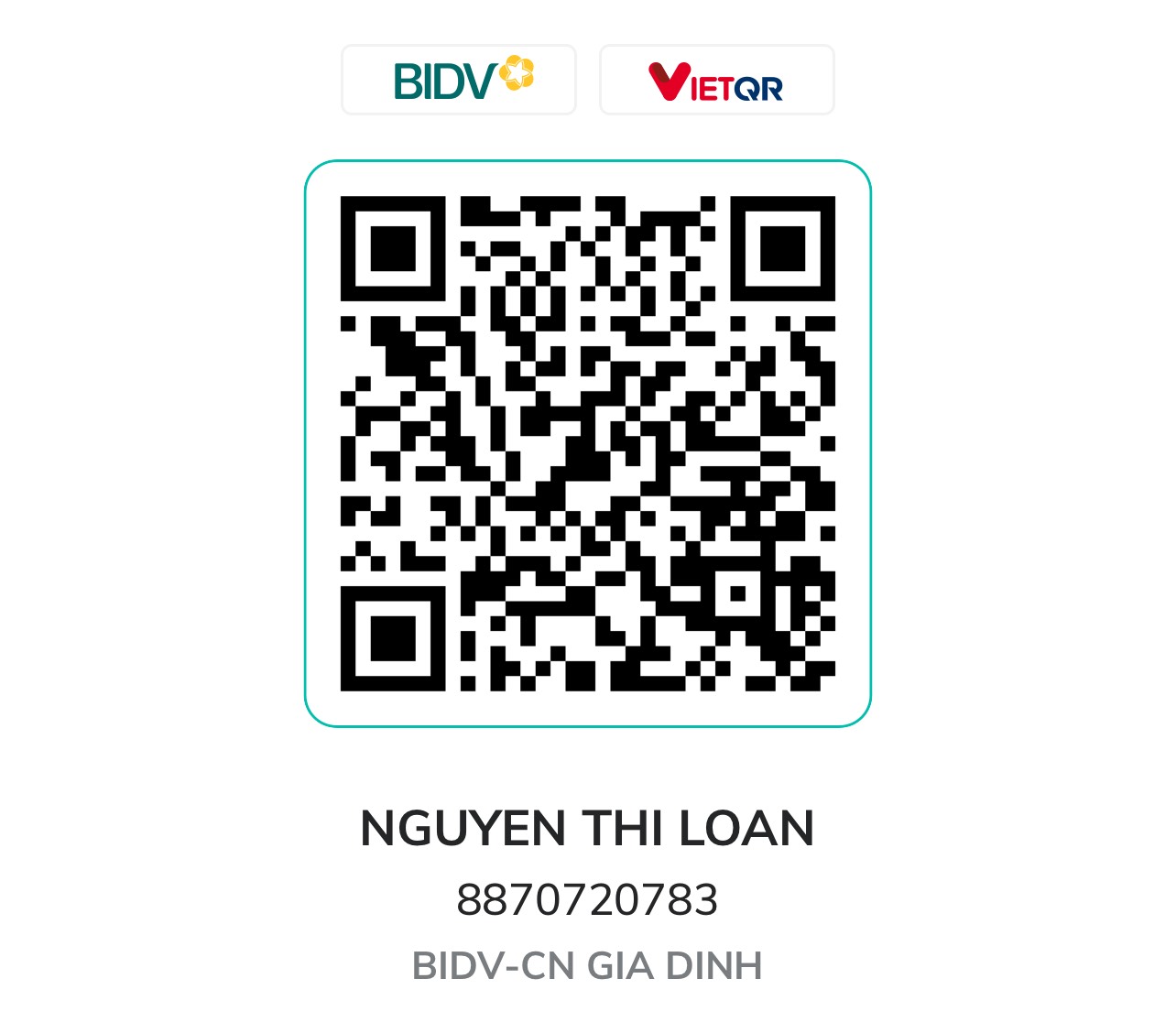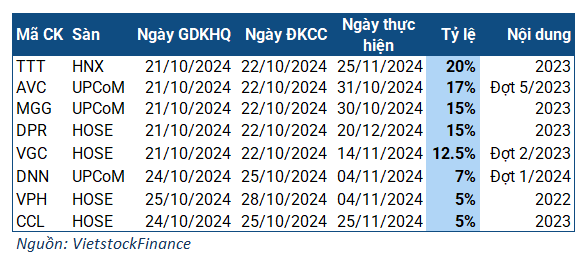Để người dùng có thể thao tác tự cài đặt được chiếc camera Yoosee một cách đơn giản hôm nay Dana Smart xin hướng dẫn các bạn cách cài đặt camera ip Yoosee trên điện thoại thông minh, Android, iphone, ipad…
Update 25/09/2018: Hiện phần mềm Camera Yoosee đã được cập nhật Tiếng Việt dễ dàng cài đặt hơn rất nhiều, xin vui lòng xem Hướng dẫn cài đặt Camera YooSee trên điện thoại mới nhất tại đây. : https://danasmart.vn/huong-dan-cai-dat-camera-wifi-yoosee/
Bước 1: Khởi động camera Yoosee và cài đặt phần mềm
Cắm nguồn điện của camera thông qua Adaptor để camera ip khởi động

Lúc này bạn sử dụng điện thoại để tải app để quản lý và quan sát camera yoosee về rồi cài đặt. (Nếu đang sử dụng điện thoại hệ điều hành Android thì vào CHPLAY còn bạn đang sử dụng hệ điều hành iOS thì vào AppStore. Sau khi truy cập vào tìm kiếm với từ khóa “YOOSEE” rồi cài đặt như hình dưới).
Bước 2 : Đăng ký tài khoản Yoosee
Sau khi cài đặt xong, để sử dụng được phần mềm bạn cần đăng ký tài khoản Yoosee, điền đầy đủ thông tin : Email, mật khẩu…
Khi mở chương trình lên, phần mêm sẽ bắt mình đăng nhập, điều này không có gì khó khăn bạn chỉ cần nhấn vào “Register by phone” để đăng ký tài khoản Cloud P2P. Chọn vào danh mục đất nước là “Vietnam”, sau đó nhập các bạn hãy chọn là đăng ký bằng Email hay số điện thoại vào ô bên dưới, nhấn vào “Next” để đăng ký.
Nhập vào mật khẩu của tài khoản Cloud P2P tự chọn(bạn có thể nhập tùy ý, nên nhập chữ hoa và chữ thường để tăng tính bảo mật)Sau khi đăng ký thành công, màn hình sẽ hiện ra thông báo đã đăng ký thành công. Nhấn “Ok” để quay lại màn hình đăng nhập. Lúc này tại màn hình giao diện đăng nhậptrên điện thoại sẽ có sẵn thông tin trong ô Username và ô password của tài khoản Cloud P2P vừa tạo, nhấn vào nút Login trên điện thoại để có thể đăng nhập vào phần mềm.
Bước 3:Thiết lập kết nối cho camera Yoosee trên điện thoại
Khi cài đặt kết nối cho camera yoosee thì thông thường chiếc camera wifi sẽ hỗ trợ kết nối từ xa hoặc cắm dây LAN. Bây giờ Dana Smart xin hướng dẫn các bạn cách kết nối trực tiếp bằng wifi.
1, Add Camera (Thêm mới camera)
Sau khi đã hoàn tất các bước bên trên thì bạn khởi động phần mềm Yoosee lên và thêm mới camera như hình dưới.
Màn hình sẽ hiển thị một thông báo để nhắc bạn phải cắm nguồn điện cho Camera không dây YooSee, Nếu camera vẫn cắm điện & đang kêu “tít tít tít” & chờ khoảng 15 - 45s như đã nêu ở phần đầu của bài viết là đã sẵn sàng kết nối. Nhấn vào “Next” để phần mềm dò tìm mạng wifi.
2, Kết nối wifi cho camera yoosee
Chọn mạng Wifi cần cài đặt và nhập vào ô mật khẩu của đúng wifi này để kết nối. Nhấn “Next”.
Nhớ là nhập đúng mật khẩu wifi của nhà bạn nhé.
Đợi từ 15s - 45s để phần mềm có thời gian để kết nối vào Camera, khi kết nối thành công với camera này sẽ phát lên tiếng “ tít tít” và hiển thị lên 1 bảng thông báo , Nhấn OK để hoàn tất.
3, Hoàn tất và quan sát
Sau khi camera đã kết nối thành công sẽ xuất hiện một hộp hội thoại để điền thêm thông tin quản lý chiếc camera. Ở đây bạn điền:
Tên Camera: Tùy chọn
Mật khẩu mặc định của camera: 123
Sau khi điền xong nhấn “LƯU” là hoàn tất.
Lưu ý: Sau khi hoàn tất và nhấn vào xem camera lần đầu tiên chúng ta cần phải thay đổi mật khẩu của camera. Mật khẩu 6 - 30 ký tự bao gồm chữ và số nhé. Còn muốn xem camera ở chế độ HD thì có thể điều chỉnh ở trong tùy chọn.
Như vậy là đã xong phần hướng dẫn cài đặt chiếc camera wifi Yoosee trên điện thoại rất chi tiết từng bước, hy vọng ai cũng có thể tự thao tác được.
Để chia sẻ Camera Yoosee trên điện thoại của người thân, xem hướng dẫn : Hướng dẫn cài đặt xem camera YooSee trên nhiều điện thoại khác nhau
Hãy liên hệ ngay 086 2020 068 để được hỗ trợ hoặc comment bên dưới để được giải đáp nếu bạn gặp khó khăn trong vấn đề cài đặt camera Yoosee nhé.
Liên hệ mua Camera Yoosee tại Đà Nẵng , gọi ngay 086 2020 068 để có giá tốt nhất.